MP4 und MOV sind die beiden am häufigsten verwendeten Videoformate. Von Apple entwickelt, wird MOV meist auf Apple-Geräten benutzt, während MP4 als Format empfohlen wird, wenn Videos auf Seiten wie YouTube, Facebook oder Vimeo hochgeladen werden.
Wenn ein MP4/MOV Video auf der Seite oder verdreht aufgenommen wird, muss man das Video eventuell drehen. Zum Beispiel:
- Sie nehmen ein MOV Video im vertikalen Modus mit Ihrem iPhone auf. Dann möchten Sie es horizontal auf dem Computer ansehen;
- Sie laden eine MP4-Datei von YouTube herunter, sie wurde jedoch nicht im richtigen Winkel aufgenommen.
Dieser Beitrag behandelt zwei Möglichkeiten, MP4 oder MOV-Videos in Windows und Mac zu drehen. In der ersten wird ein Video-Converter und -Editor verwendet, der nicht nur MP4 und MOV-Videos um 90/180 Grad drehen kann, sondern auch spiegeln, schneiden, oder Effekte hinzufügen und es dann in das Format konvertieren, das Sie benötigen. Wenn Sie einen Mac-Computer verwenden, gibt es noch eine Möglichkeit: iMovie verwenden.
Nicht verpassen
Video hochskalieren: Auflösung verbessern mit höherer Qualität (opens new window)
Video spiegeln auf Ihrem PC mit nur einem Klick (opens new window)
MP4- oder MOV-Dateien in Windows PC oder Mac drehen
Um ein MP4/MOV-Video zu drehen, empfehlen wir Ihnen FonePaw Video Converter Ultimate (opens new window). Das Programm kann MP4/MOV-Dateien im oder gegen den Uhrzeigersinn drehen, oder das Video vertikal oder horizontal spiegeln.
Außerdem gibt es eine Ein-Klick-Verbesserungsfunktion, womit das rotierte Video noch besser aussieht. Wundern Sie sich noch immer, wie das Programm funktioniert? Folgen Sie diesen Schritten, um es selbst auszuprobieren.
1. Laden Sie das Videoprogramm herunter
Klicken Sie auf einen der folgenden Buttons, um Video Converter Ultimate auf Ihren Computer herunterzuladen. Der linke ist für PCs mit Windows, der andere für macOS.
Gratis Download Gratis Download
2. Fügen Sie eine MOV-Datei zum drehen hinzu
Starten Sie das Programm auf Ihrem Windows PC. Wenn Sie eine MOV-Datei haben, klicken Sie auf „Datei hinzufügen“, um das Video in das Programm zu importieren.

3. Drehen Sie die MOV-Datei um 90/180 Grad in Windows
Klicken Sie auf „Bearbeiten“ und Sie sehen vier Optionen für die Rotation: im/gegen den Uhrzeigersinn um 90 Grad drehen, oder das Video horizontal/vertikal um 180 Grad spiegeln. Schauen Sie sich das Vorschaufenster an, während Sie die entsprechende Option wählen. Wenn das Video die richtige Orientierung hat, klicken Sie auf „Anwenden“, um die Rotation zu speichern.
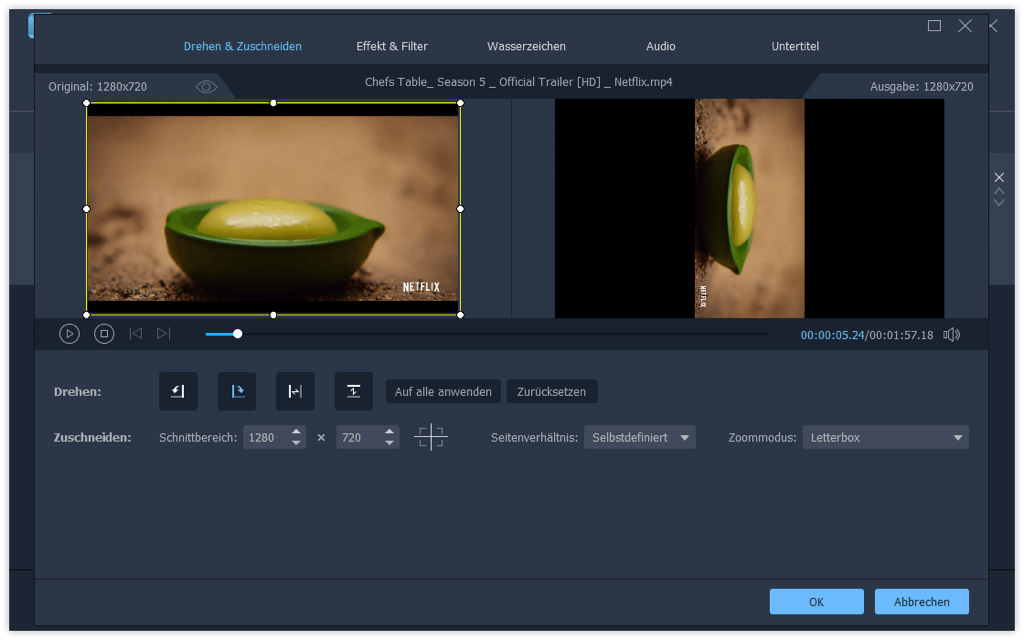
4. Verbessern Sie die MOV Videoqualität (Optional)
Anschließend möchten Sie vielleicht noch die Qualität des MOV-Videos verbessern. Klicken Sie auf „Video verbessern“. Sie können die Auflösung erhöhen, die Helligkeit und den Kontrast einstellen, Unreinheiten entfernen oder Zittern reduzieren, alles mit nur einem Klick. Klicken Sie auf „Anwenden“, um sich das Ergebnis anzusehen.
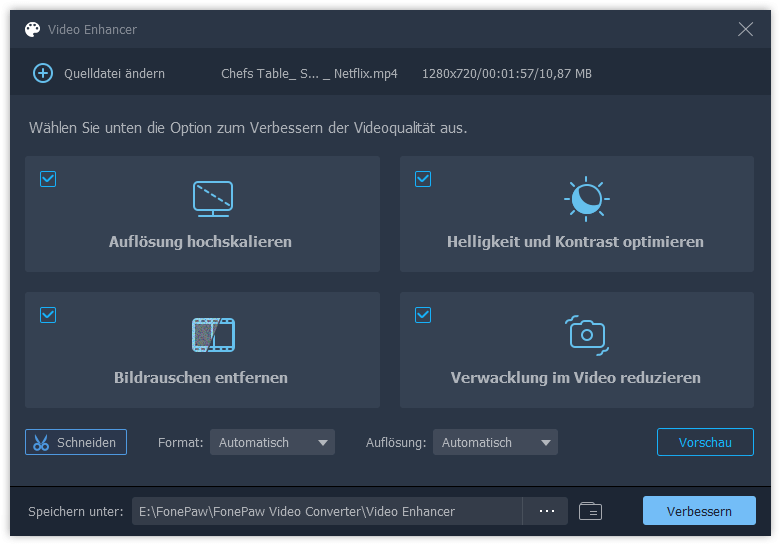
5. Konvertieren Sie das rotierte Video
Wählen Sie den Ort, an dem Sie die bearbeitete MOV-Datei abspeichern möchten und klicken Sie auf „Konvertieren“, um das Video zu konvertieren und zu exportieren. Warten Sie, bis der Verlauf 100% erreicht. Das wird nicht lange dauern.
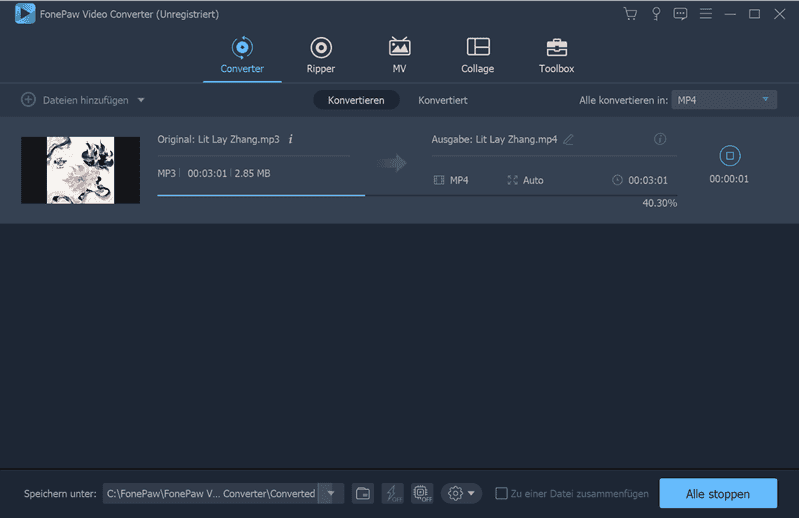
Das gedrehte Video wird nun als neue Videodatei am Speicherort abgelegt. Die Originaldatei wird dabei nicht überschrieben.
QuickTime Videos mit iMovie drehen
Wenn Sie ein QuickTime Video aufgenommen haben und es drehen möchten, können Sie iMovie verwenden, einen Videoeditor von Apple. iMovie kann .mov-Dateien im oder gegen den Uhrzeigersinn in 90 Grad Schritten drehen. Sie sollten iMovie mit Spotlight oder Finder auf Ihrem Mac finden. Falls nicht, können Sie iMovie kostenlos aus dem Mac App Store herunterladen. Lesen Sie weiter, um herauszufinden, wie Sie ein Video in iMovie drehen können.
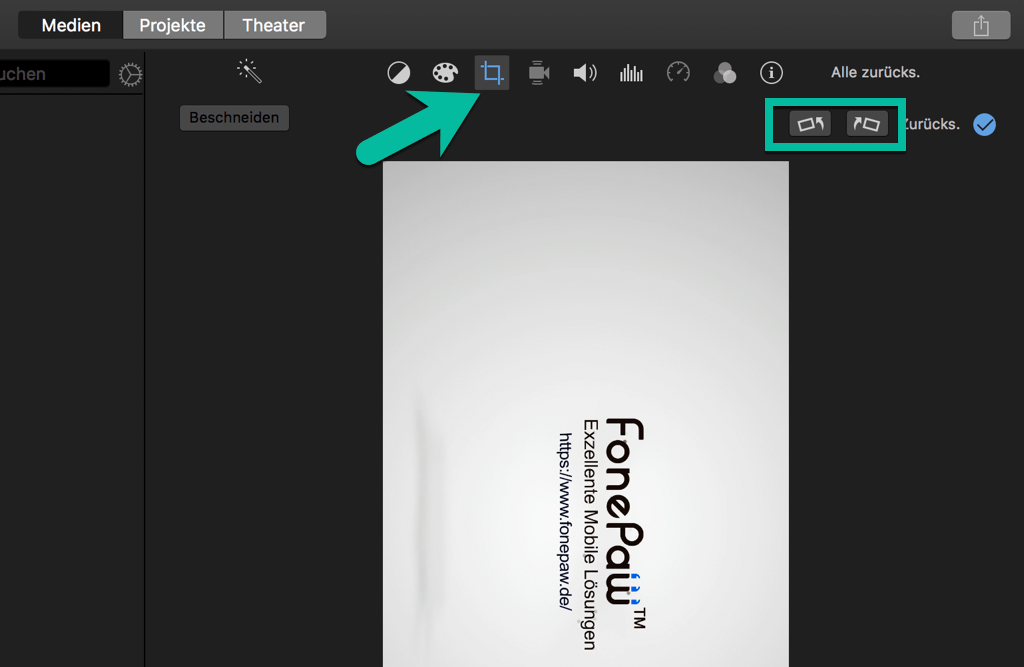
MP4 vs. MOV: Was ist der Unterschied?
Sowohl MOV als auch MP4 verwenden Videokompression, um Videos zu speichern. Dadurch wird die Datei kleiner. Die beiden Formate haben viele Unterschiede.
Falls Sie ein iOS-Gerät verwenden, also ein iPhone/iPad/Mac, ist MOV die empfohlene Wahl, da MOV von Apple für QuickTime entworfen wurde. Heutzutage unterstützen Mediaplayer wie Windows Media Player oder Real Player ebenfalls MOV-Dateien. MP4 wurde später basierend auf MOV entwickelt und ist heutzutage der Industriestandard. Es wird weitläufiger unterstützt als MOV. Wenn Sie also ein nicht-Apple Gerät verwenden oder das Video auf YouTube, Facebook, etc. hochladen möchten, ist MP4 die bessere Wahl.
Außerdem kann FonePaw Video Converter Ultimate auch MP4-Dateien in MOV umwandeln (opens new window) oder MOV in MP4, sodass Sie Ihr Video in unterschiedlichen Formaten erhalten.
- Hot Artikel
- 5 Wege: Gelöschte Dateien wiederherstellen auf Windows 10/8/7
- Top 6 kostenlose Bildschirm-Recorder ohne Wasserzeichen
- Android: USB-Debugging aktivieren trotz Display Defekt und Daten retten
- Wie man ein Amazon Prime Video auf den PC und Mac herunterlädt und rippt
- [Kostenlos] Das beste USB-Stick-Reparieren-Tool















